将多个文件合并成一个PDF文件不仅能够简化文件管理,还能提升工作效率。UPDF作为一款功能强大的PDF编辑器,提供了快速合并PDF的功能。用户只需简单几步,就能将多个PDF文件合并为一个完整文档,还支持调整文件顺序、合并图片文件等。接下来,本文将详细介绍如何高效将多个文件合并成一个PDF文件,并避免常见的操作误区。
1.PDF文件合并的常见问题
合并PDF文件听起来简单,但如果没有合适的工具,可能会遇到各种问题,导致操作失败或产生无效文件。以下是合并过程中容易遇到的一些常见问题:
- 文件顺序错乱:在合并PDF文件时,文件的排列顺序很重要。如果合并前没有调整好文件顺序,合并后的文件内容可能会混乱,需要手动重新调整。
- 文件大小限制:如果需要合并的PDF文件过多或文件体积过大,可能会导致软件无法处理,从而合并失败。生成的PDF文件可能过于庞大,不便于存储或分享。
- 格式兼容性问题:不同来源的PDF文件可能使用了不同的格式或版本,合并时有时会遇到兼容性问题,导致合并后的文件部分内容显示不正确或无法编辑。
- 页面方向不一致:当多个PDF文件中包含不同方向的页面(如纵向与横向页面混合),合并后的PDF文件可能会出现页面方向不一致的问题,影响阅读体验。
- 文件丢失风险:在文件合并过程中,由于操作不当或软件问题,可能会导致部分文件未被成功合并,甚至有丢失文件的风险。因此,备份文件是必要的安全措施。
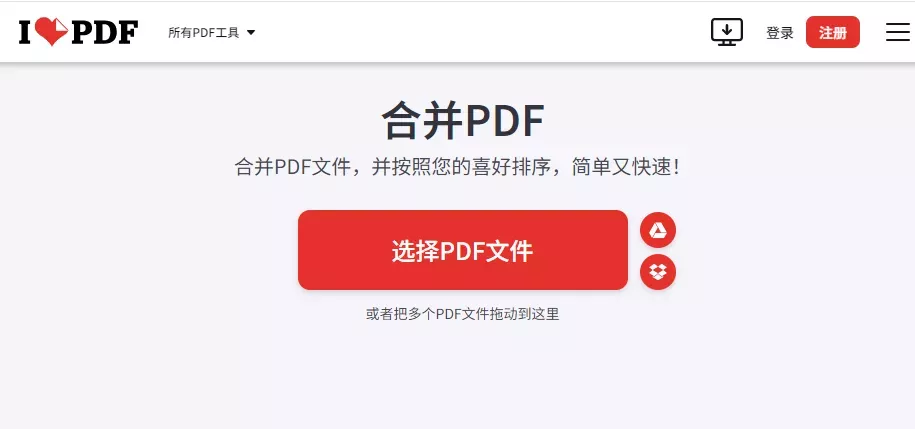
2.如何高效使用UPDF合并多个PDF文件
为了避免上述问题,选择一个功能强大的PDF编辑器至关重要。UPDF就是这样一个能高效合并文件的工具,它操作简便,同时具备多种实用功能。通过UPDF,你不仅可以合并多个PDF文件,还能保证合并后文件的顺序正确、页面整齐,轻松避开合并过程中的各种问题。接下来,我们详细了解UPDF的操作步骤:
- 打开UPDF并选择“合并”功能:运行UPDF,在主界面选择“批量处理”选项,然后选择“合并”功能。
- 上传PDF文件并调整顺序:在弹出的界面中,点击“添加文件”按钮,上传你需要合并的多个PDF文件。如果上传的文件顺序不符合预期,你可以通过拖拽的方式调整文件的排列顺序。确保文件按照你的需求顺序排列,因为合并后的PDF文件将以这个顺序显示内容。
- 设置页面范围(可选):如果你有特殊的页面合并需求,如只合并某些页面,可以为每个PDF文件设置页面范围。例如,合并某一文件的前几页,或者只提取某些章节进行合并。这个功能尤其适合处理长文档或筛选特定内容时使用。
- 点击“应用”完成合并:在确认文件顺序和页面设置后,点击界面右下角的“应用”按钮,UPDF将自动为你合并所有选定的PDF文件。几秒钟内,你就可以获得一个新的完整的PDF文件。
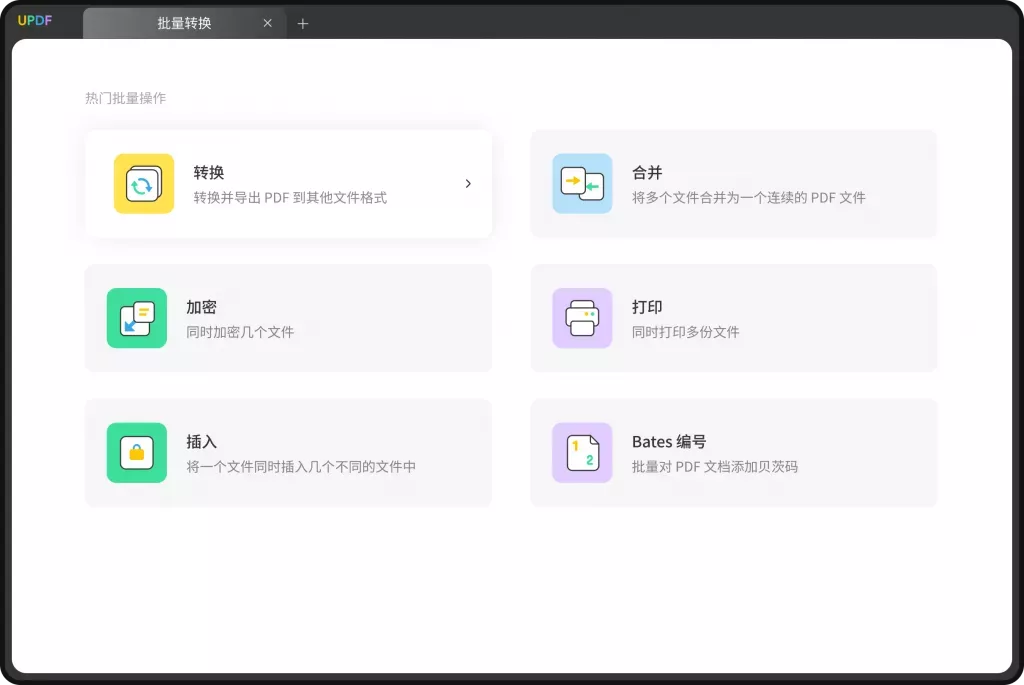
3.UPDF的其他亮点功能
UPDF不仅是一个简单的PDF合并工具,它还具备许多其他实用功能,帮助你在日常工作中更高效地处理PDF文件。
- 支持图片合并:除了PDF文件,UPDF还支持合并JPG、PNG等图片格式文件。这对于需要将设计图、摄影作品或其他图像文件与PDF文件一起合并时,非常方便。
- 书签功能:在处理长篇PDF文件时,UPDF允许你为合并后的文档添加书签,方便日后查阅特定位置。这使得文档的管理更加灵活且高效,尤其适用于需要多次阅读的文件。
- AI功能:UPDF还内置了智能AI助手,能帮助你在文件中进行翻译、总结、润色等操作,适合处理复杂文档时使用,省时省力。
- 注释和贴纸功能:UPDF的注释功能不仅支持添加文字,还提供各种设计感十足的贴纸,帮助你为文档内容添加标注或装饰。这个功能在团队协作或教学过程中尤为实用。
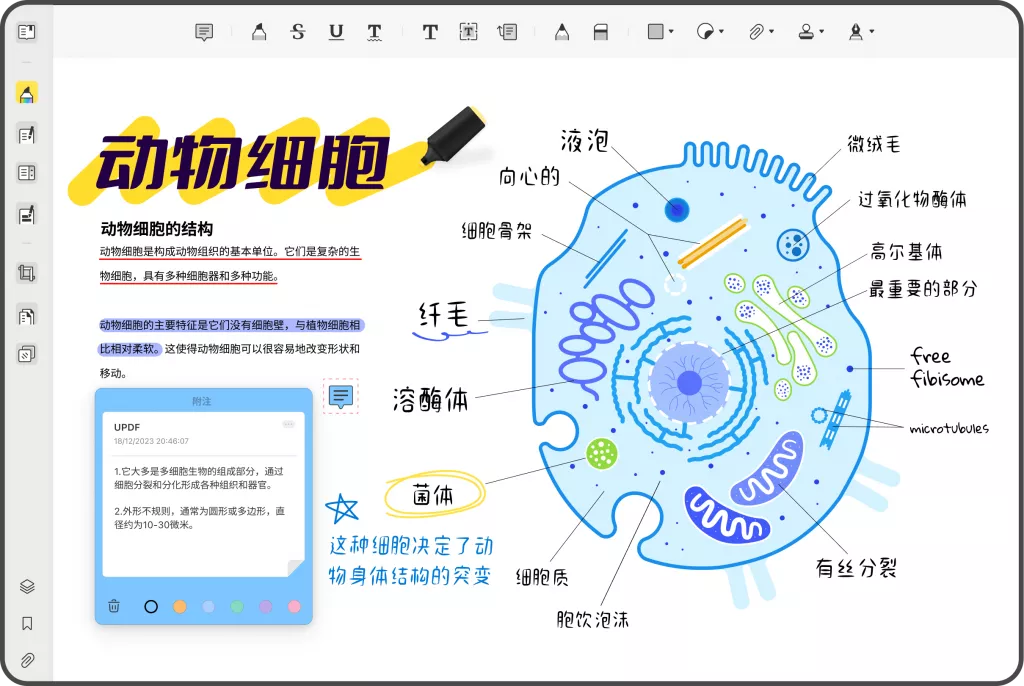
总结
通过UPDF合并多个PDF文件,不仅可以避免文件顺序错乱、页面方向不一致等常见问题,还能轻松处理图片文件合并、页面范围设置等特殊需求。UPDF以其简洁的操作界面和丰富的功能,帮助你在最短的时间内完成高效的PDF文件合并。如果你需要频繁合并PDF文件或处理其他PDF编辑需求,UPDF无疑是你的最佳选择。现在就免费下载试用UPDF,体验高效的文件合并功能吧!
 UPDF
UPDF Windows 版
Windows 版 Mac 版
Mac 版 iOS 版
iOS 版 安卓版
安卓版 AI 网页版
AI 网页版 AI 助手
AI 助手 编辑 PDF
编辑 PDF 注释 PDF
注释 PDF 阅读 PDF
阅读 PDF  UPDF Cloud
UPDF Cloud 格式转换
格式转换 OCR 识别
OCR 识别 压缩 PDF
压缩 PDF 页面管理
页面管理 表单与签名
表单与签名 发票助手
发票助手 文档安全
文档安全 批量处理
批量处理 企业解决方案
企业解决方案 企业版价格
企业版价格 企业指南
企业指南 渠道合作
渠道合作 信创版
信创版 金融
金融 制造
制造 医疗
医疗 教育
教育 保险
保险 法律
法律 常见问题
常见问题 联系我们
联系我们 用户指南
用户指南 产品动态
产品动态 新闻中心
新闻中心 技术参数
技术参数 关于我们
关于我们 更新日志
更新日志






 周年庆特惠,立减+加赠会员时长
周年庆特惠,立减+加赠会员时长



